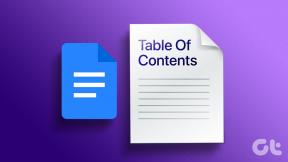Correction des mods de Fallout 4 ne fonctionnant pas
Divers / / November 28, 2021
Faites-vous partie de ceux qui voient le message d'erreur: « Fallout 4 Mods Not Working » ?
Si vous avez du mal à comprendre les choses, vous êtes au bon endroit.
Bethesda Game Studios a sorti Fallout 4, un jeu de rôle d'aventure. Le jeu est la cinquième édition de la série Fallout et a été lancé en novembre 2015. De nombreux mods pour le jeu ont également été publiés peu de temps après la sortie du jeu. AManygamers utilise le Nexus Patch Manager, un outil de modding qui permet aux joueurs d'appliquer une grande variété de mods.
Dernièrement, de nombreux utilisateurs ont signalé que les mods de Fallout 4 ne fonctionnaient pas. Les utilisateurs qui ont utilisé le Nexus Mod Manager pour modifier le jeu ont également rencontré ce problème. Dans cet article, nous passerons en revue certaines des explications sur les raisons pour lesquelles ce problème survient, ainsi que les moyens possibles de s'assurer que le problème est éliminé.

Contenu
- Comment résoudre le problème de non fonctionnement des mods de Fallout 4
- Quelles sont les raisons pour lesquelles les mods de Fallout 4 ne fonctionnent pas ?
- Méthode 1: Exécuter le mode Nexus en tant qu'administrateur
- Méthode 2: reconfigurer les fichiers INI pour Fallout 4
- Méthode 3: activer/autoriser Fallout 4 via le pare-feu Windows
- Méthode 4: Désactiver et réactiver les mods un à la fois
- Méthode 5: réinstaller et mettre à jour le Nexus Mode Manager
- Méthode 6: ajouter Fallout 4 à l'exclusion Windows
Comment résoudre le problème de non fonctionnement des mods de Fallout 4
Quelles sont les raisons pour lesquelles les mods de Fallout 4 ne fonctionnent pas ?
Gestionnaire de modules Nexus est un logiciel gratuit et open source qui vous permet de télécharger, modifier et enregistrer des mods pour vos jeux. Il existe maintenant une variété de mods pour Fallout 4. Cependant, lors de l'utilisation de Nexus Mode Manager, plusieurs utilisateurs signalent que les mods de Fallout 4 ne fonctionnent pas.
Alors, qu'est-ce qui fait que le mod Nexus de Fallout 4 ne fonctionne pas ?
- Lesfichiers .ini dans le dossier de données sont mal configurés.
- Le jeu ou le Nexus Mod Manager ne peut pas se connecter au serveur à cause du Pare-feu Windows Defender.
- Lorsque vous chargez le jeu et les mods sur des disques durs séparés, le Multi HD l'option d'installation est désactivée.
- Un Nexus Mod Manager obsolète peut causer des problèmes pouvant empêcher le téléchargement des plug-ins Fallout 4.
- Les mods défectueux peuvent causer des problèmes lorsqu'il s'agit d'utiliser des mods dans Fallout 4.
Méthode 1: Exécuter le mode Nexus en tant qu'administrateur
1. Pour commencer, ouvrez le dossier contenant votre Fallout 4 Nexus Mod Manager.
2. Sélectionnez le EXE fichier pour votre jeu en cliquant dessus avec le bouton droit.
3. Ensuite, comme indiqué dans la capture d'écran ci-dessous, cliquez sur le bouton Compatibilité bouton.
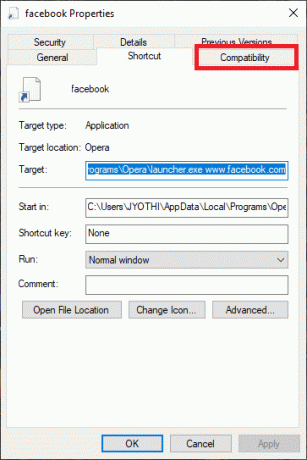
4. Cochez la Exécutez ce programme en tant qu'administrateur option.
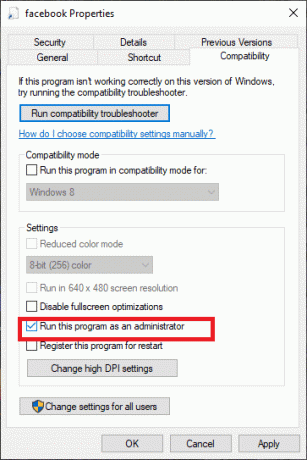
5. Enfin, cliquez sur d'accord pour enregistrer les modifications.
Méthode 2: reconfigurer les fichiers INI pour Fallout 4
1. appuie sur le les fenêtres+E raccourci clavier. Cela ouvrira le Explorateur de fichiers.
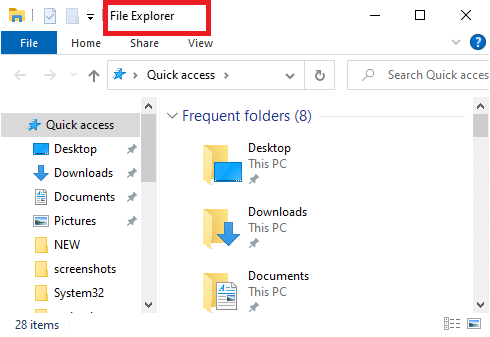
2. Ensuite, allez à cet emplacement et ouvrez le dossier Fallout 4 :
Documents\MesJeux\Fallout4
3. Faites un clic droit sur votre fichier custom.ini.
4. Sélectionner Ouvrir avec<Bloc-notes.
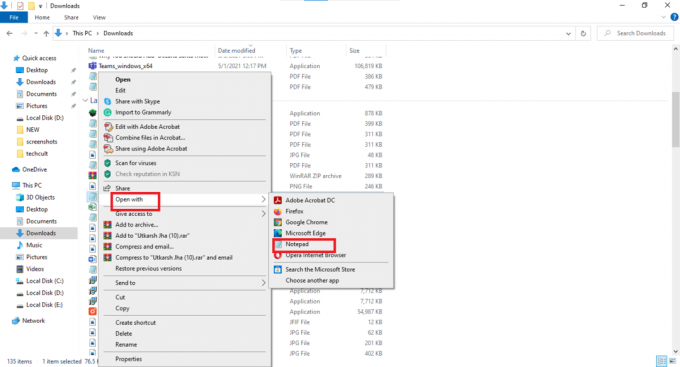
5. Utilisez le Ctrl+C raccourci et copiez le code suivant :
[Collection]bInvalidateOlderFiles=1.sResourceDataDirsFinal=
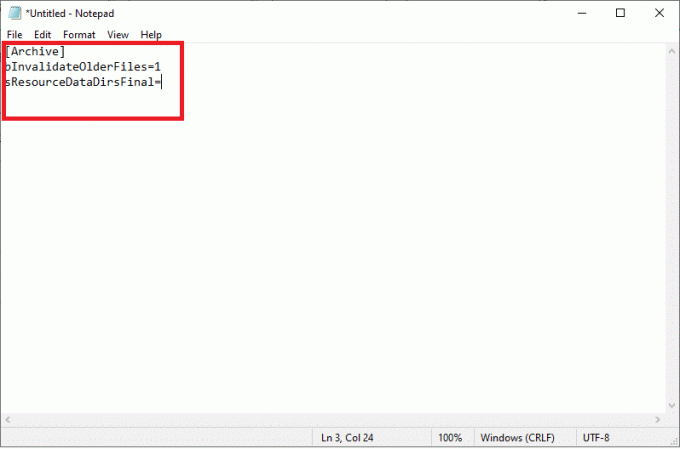
6. Utilisez le Ctrl+V raccourci clavier pour coller le code dans votre Fichier Fallout4Custom.ini.
7. Cliquer sur Déposer>Enregistrer dans le Bloc-notes du Déposer menu.
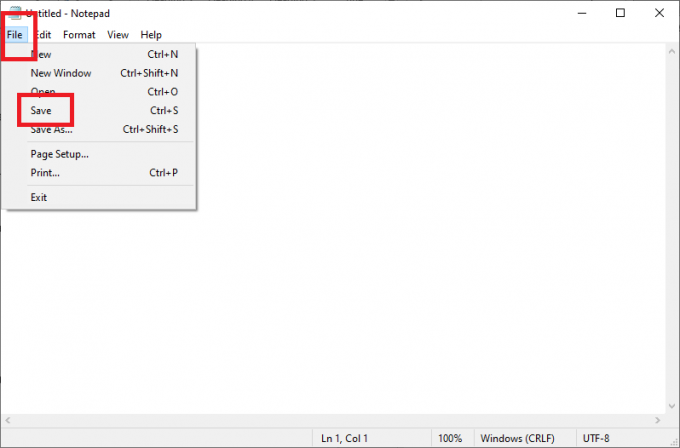
8. Sélectionner Propriétés en cliquant avec le bouton droit sur le Fallout 4 Custom.ini fichier, puis cliquez sur le Général languette
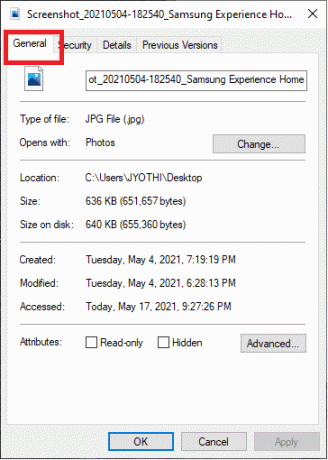
9. Là, décochez la Lecture seulement case à cocher d'attribut.
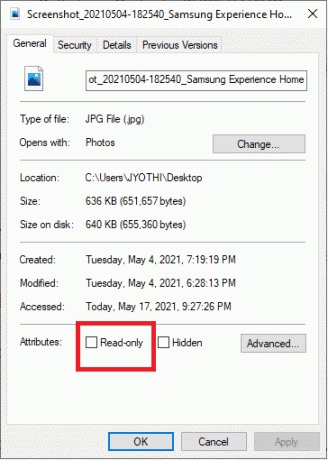
10. Saisissez le texte (illustré ci-dessous) dans le fichier Fallout4prefs.ini :
bEnableFileSelection=1
11. Enfin, allez au Déposer menu dans Bloc-notes et choisissez sauvegarder.
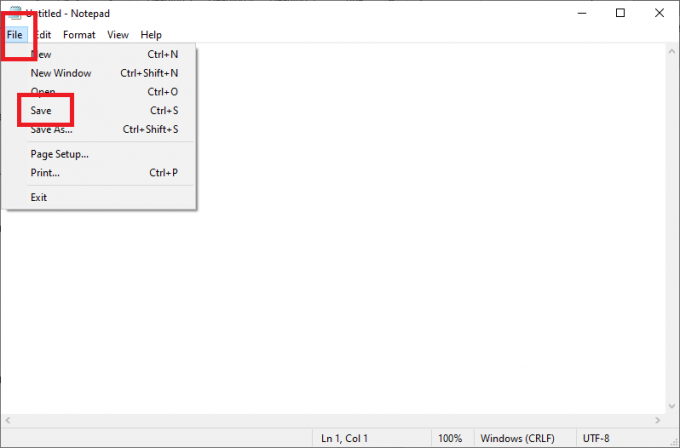
Méthode 3: activer/autoriser Fallout 4 via le pare-feu Windows
1. À l'extrême gauche de la barre des tâches de Windows 10, cliquez sur le Tapez ici pour rechercher icône.
2. Taper Pare-feu comme entrée de recherche.
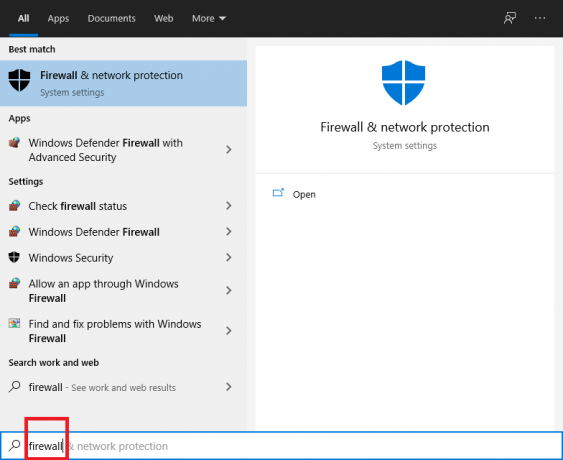
3. Ouvrez le Pare-feu Windows Defender dans le Panneau de configuration.
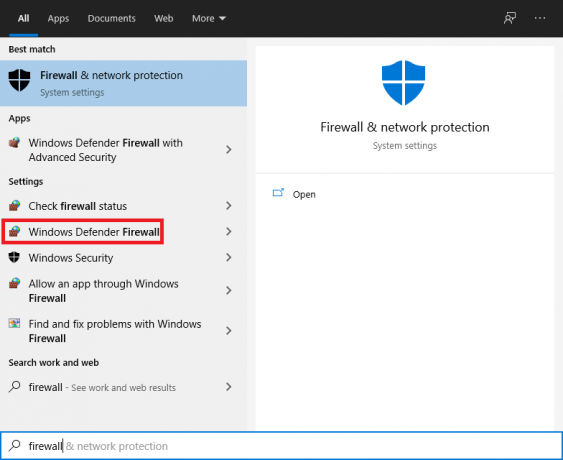
4. Sélectionnez le Autoriser une application ou une fonctionnalité via le pare-feu Windows Defender option.
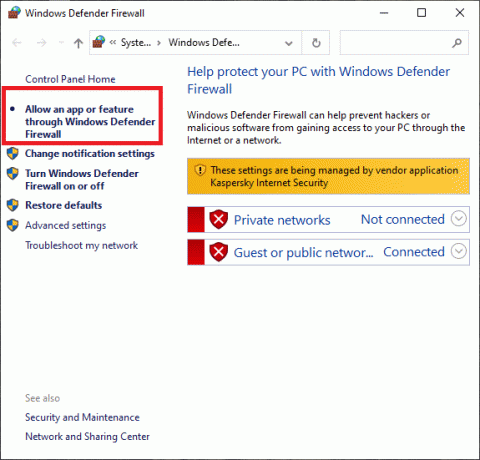
5. Clique sur le Gérer les paramètres option.
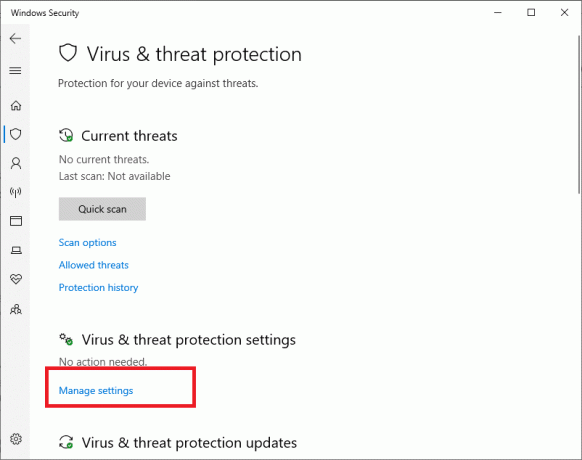
6. Vérifiez les deux, Privé et Publique boîtes pour votre jeu.
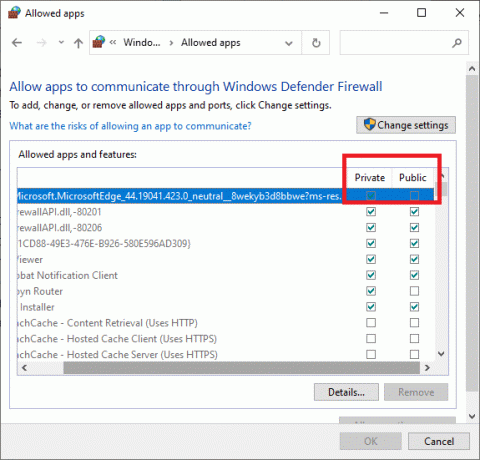
7. Clique le d'accord bouton.
Méthode 4: Désactiver et réactiver les mods un à la fois
1. Lancer le Gestionnaire de modules Nexus application.
2. Puis dans Gestionnaire de modules Nexus, sélectionnez Fallout 4 pour voir une liste des mods installés.
3. Faites un clic droit sur tous vos mods et sélectionnez Désactiver.
4. Jouez à Fallout 4 après avoir désactivé tous les mods. Si la désactivation des mods résout les problèmes actuels du jeu, alors un ou plusieurs mods sont cassés.
5. Après cela, activez un mod et jouez à Fallout 4 pour voir les problèmes. Continuez à tester le jeu après l'avoir réactivé un par un jusqu'à ce que vous identifiiez celui qui est cassé ou corrompu.
6. Désactiver tous les mods corrompus que vous rencontrez.
Méthode 5: réinstaller et mettre à jour le Nexus Mode Manager
1. Pour utiliser le Courir boîte de commande, appuyez sur la Clé Windows +R clé.
2. Après avoir entré la commande suivante dans la zone de texte Exécuter: appwiz.cpl, clique le d'accord bouton.
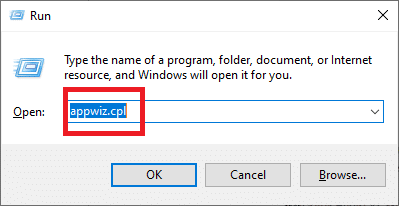
3. Supprimez l'application mod Fallout 4 en cliquant dessus avec le bouton droit et en cliquant sur le Désinstaller option.

4. Après avoir supprimé le programme mod, redémarrez Windows.
5. Sur le Téléchargement NMM onglet, cliquez sur le Téléchargement du manuel bouton pour obtenir la nouvelle version de Nexus Mod Manager.
6. Installer le logiciel de gestion de mod téléchargé.
Méthode 6: ajouter Fallout 4 à l'exclusion Windows
1. Ouvrez la boîte de commande de recherche Windows.
2. Ouvrez l'utilitaire de recherche en tapant Sécurité Windows dans la zone de texte.
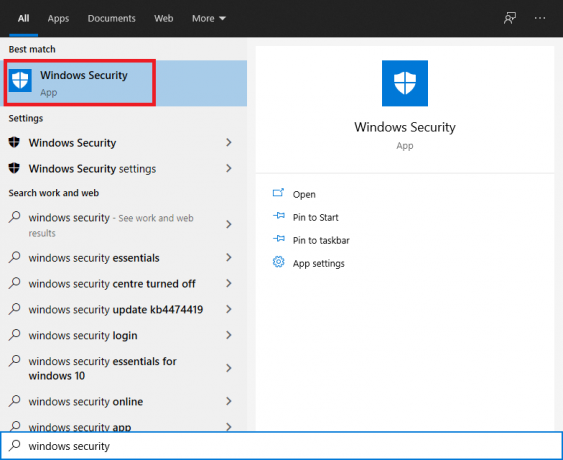
3. Clique le Protection contre les virus et les menaces bouton situé en haut à gauche de l'écran.
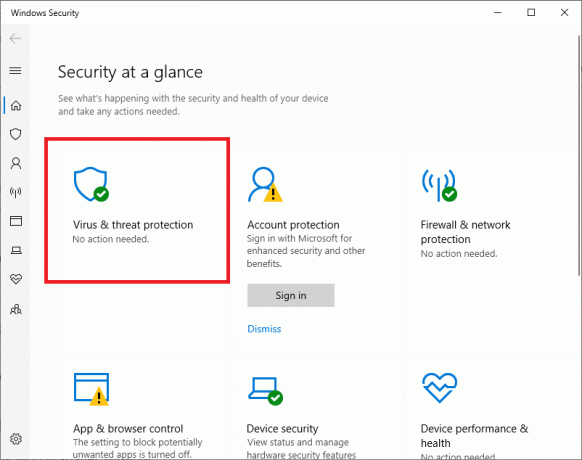
4. Pour utiliser les options présentées dans la capture d'écran ci-dessous, cliquez sur Gérer les paramètres.
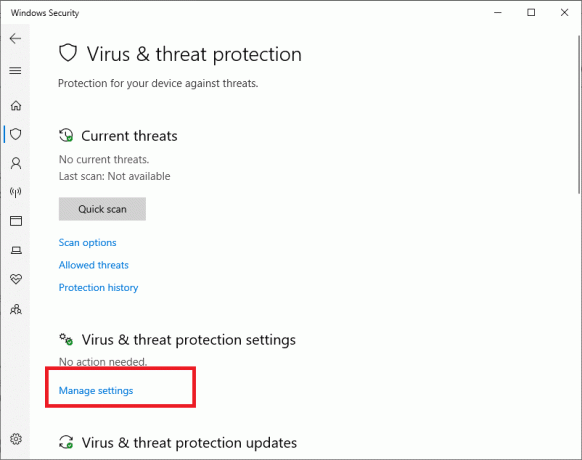
5. Faites défiler la page jusqu'à ce que vous trouviez Exclusions. Cliquez maintenant sur Ajouter ou supprimer des exclusions.
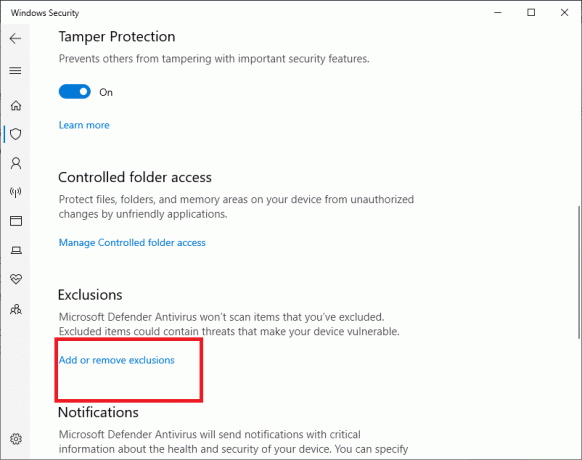
6. appuie sur le + Ajouter une exclusion bouton.
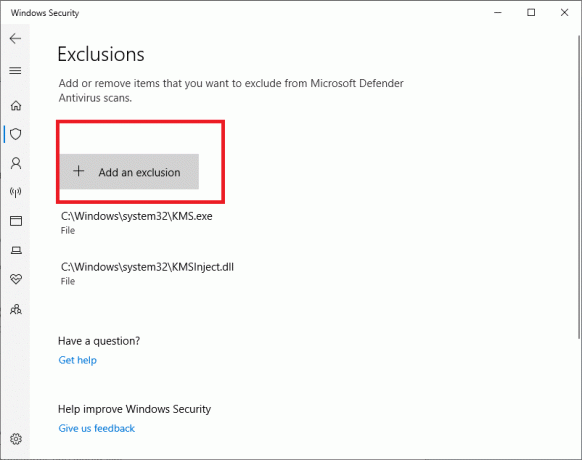
7. Clique sur le Option de dossier, et choisissez Répertoire de Fallout 4.
8. Clique sur le Sélectionner le dossier bouton.
Foire aux questions (FAQ)
Q1. Comment installer Nexus Mode Manager ?
1. Allez au Téléchargement NMM page.
2. sauvegarder le fichier sur votre disque dur.
3. Ouvrez le programme d'installation que vous venez de télécharger et exécutez-le.
4. Choisissez la langue dans laquelle vous souhaitez effectuer l'installation.
5. Après avoir cliqué d'accord, les Assistant d'installation apparaîtra. Clique le Prochain bouton.
6. Lis le Accord de licence; si vous approuvez la base GPL termes, appuyez sur J'accepte.
7. Maintenant, vous pouvez choisir où vous voulez NMM étre installé. Il est fortement conseillé d'utiliser la route d'installation par défaut.
8. Pour continuer, cliquez sur Prochain.
9. Vous pouvez maintenant créer un dossier dans le Début menu si vous le souhaitez. Si vous ne voulez pas créer le Début dossier de menu, décochez la case qui dit Créer un dossier Menu Démarrer.
10. Pour continuer, cliquez sur Prochain.
11. Vous avez maintenant la possibilité de configurer les associations d'extensions de fichiers. Il est fortement conseillé de ne pas modifier les paramètres par défaut; sinon, NMM pourrait ne pas fonctionner correctement.
12. Maintenant, vous pouvez vérifier ce que vous allez faire. Si vous êtes satisfait de vos choix, cliquez sur Installer, et le logiciel commencera à s'installer.
13. NMM va maintenant être installé avec succès. Si vous ne voulez pas que NMM s'ouvre après avoir quitté le programme d'installation, décochez la case.
14. Pour quitter le programme d'installation, cliquez sur Finir.
Fallout 4 est l'un des jeux les plus vendus ces derniers temps. Cependant, des problèmes tels que "Le mode Fallout 4 ne fonctionne pas" peuvent empêcher les joueurs de profiter de l'expérience dans le jeu.
Conseillé:
- 7 façons de réparer le ventilateur du processeur qui ne tourne pas
- 4 façons de vérifier les FPS (images par seconde) dans les jeux
- 5 façons de réparer Steam pense que le jeu est en cours d'exécution
- Comment supprimer Avast de Windows 10
Nous espérons que ce guide vous a été utile et que vous avez pu corriger les mods de fallout 4 qui ne fonctionnent pas. Si vous rencontrez des difficultés pendant le processus, contactez-nous via les commentaires et nous vous aiderons.